Pixel 9を含むPixelシリーズに新たな便利機能が登場しました!
これまでは「設定が最適化されています」としか表示されなかったトラブルシューティング機能が、今回のアップデートでスマホの温度をリアルタイムでチェックできるように進化しました。これなら、ゲームや動画視聴中に「ちょっと熱いかも…」と感じた時も安心です。
温度の状態が「冷たい」「通常」「暖かい」「高温」と4つのカラーで表示されるので、とても分かりやすいですよ!
Pixelシリーズに「温度確認機能」が追加!
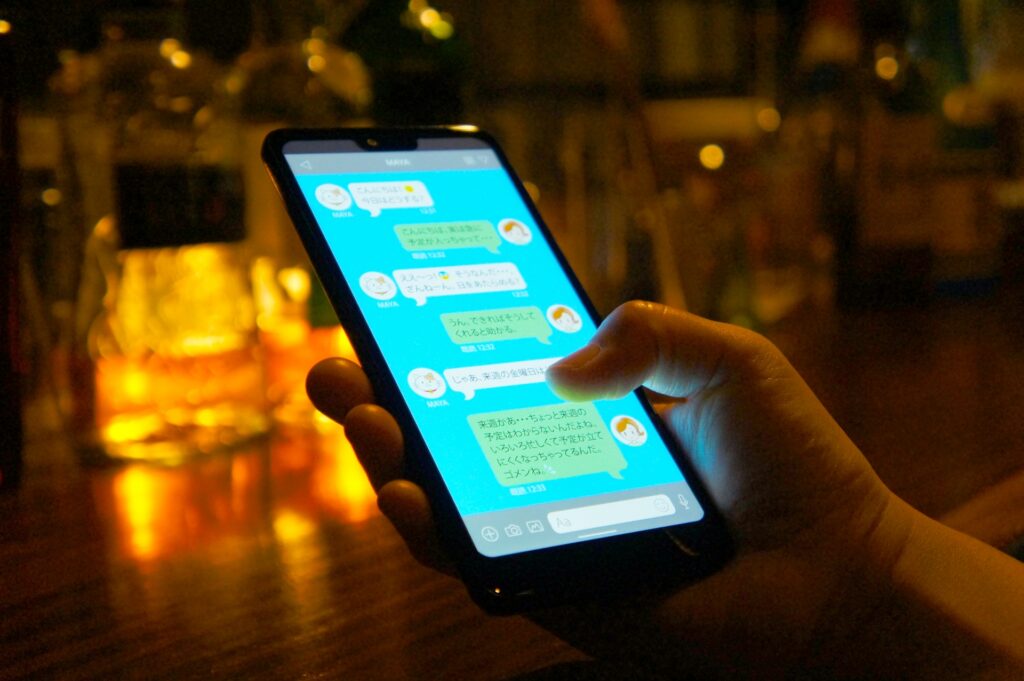
Pixelシリーズのスマホがまた一歩進化しました!最新アップデートで、Pixel 6から9までのモデルに「温度確認機能」が搭載されたんです。これまでは「設定が最適化されています」といったあっさりした表示だけでしたが、今ではスマホの温度をリアルタイムでチェックできるようになりました。
使い方もとっても簡単です。「設定」→「バッテリー」→「バッテリ診断」をタップするだけで、スマホがどのくらいの温度か一目でわかります。これ、ゲームや動画を長時間楽しむ人にとっては救世主のような機能じゃないですか?温度が「冷たい」「通常」「暖かい」「高温」の4段階で色分けされるので、視覚的にも分かりやすいのがポイントです。
特に寒い冬や暑い夏など、スマホの温度が気になるシーズンには大活躍しそうですね。Pixelシリーズを持っているなら、ぜひ試してみてください!スマホが「ちょっと暑いよ」って教えてくれるなんて、少し愛着が湧きませんか?
温度表示の仕組みと4つのカラーコード
Pixelの新しい温度確認機能、実際どうやって動いているのか気になりますよね?この機能はスマホ内部の複数のセンサーが情報を集めて、温度を「推定」してくれる仕組みなんです。この推定がまた正確で、今まで知らなかったスマホの体調を教えてくれるなんて感動です!
温度表示は4つの色で区分されていて、それぞれ「冷たい」「通常」「暖かい」「高温」を表しています。「冷たい」だと、スマホが冷えすぎて動作が遅くなるかもしれないってこと。「通常」は問題なし、「暖かい」は普通に使っていればよくある状態。でも、「高温」になるとちょっと注意が必要です。スマホが自動で性能を落として冷却を試みるみたいですが、それでも熱が下がらない時は、自分でアプリを閉じたり風通しの良い場所に置いてあげるといいですね。
特に「暖かい」状態になると画面の明るさや通信速度が少し制限されることもあるそうです。これってスマホが「無理させないで」って言っているみたいで、ちょっと可愛いですよね。こういう工夫のおかげで、安心してスマホを使い続けられるのが嬉しいところです。
スマホを快適に保つためのコツとアドバイス
さて、スマホが熱くならないようにするにはどうしたらいいのでしょう?Pixelの温度確認機能は便利ですが、そもそも熱を防ぐ方法を知っておくとさらに安心です。まず、アプリやゲームを長時間使うときは少し休憩を挟むことが大事です。スマホも人間と同じで、ずっと頑張り続けるとオーバーヒートしちゃいます。
それから、ケースにも注目です。分厚すぎたり通気性が悪いものを使っていると、熱がこもりやすくなるので注意してください。できれば公式対応のケースを使うのがベストですね。さらに、スマホを冷やすために風通しの良い場所に置いたり、直射日光を避けることもポイントです。
充電中も意外と熱がこもりがちなので、充電しながらゲームをするのは控えた方がいいかもしれません。スマホを冷やすために氷を当てるなんて極端な方法はNGですが、自然な方法で冷却するのが一番です。Pixelのアドバイスも活用しながら、スマホを快適に保ってくださいね!
